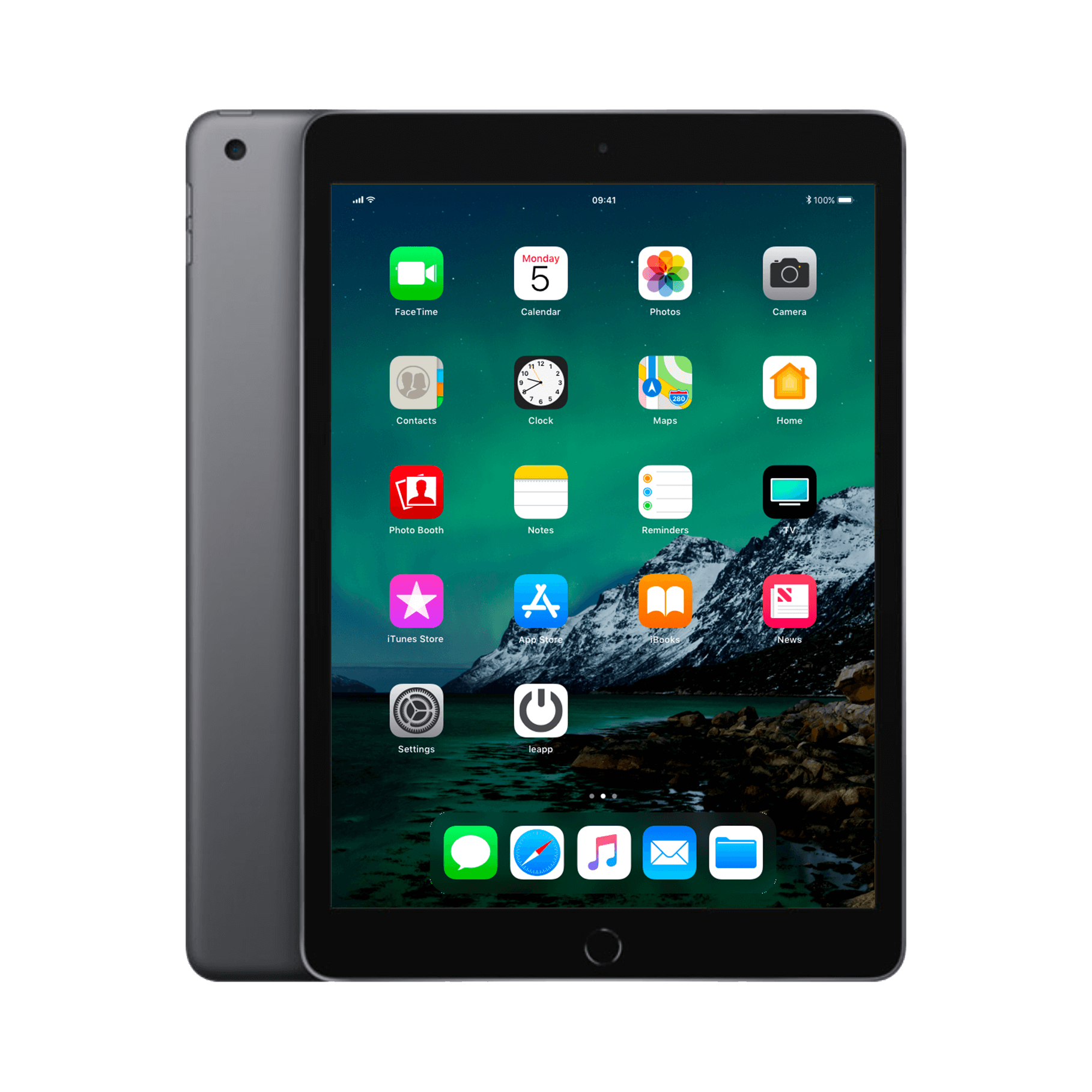Waarom nu updaten naar iPadOS?
Updaten naar iPadOS. Het klinkt simpel. Maar je twijfelt. Werken je favoriete apps straks nog? Loopt je iPad vast na de update? En die accessoires die je net hebt aangeschaft - blijven die compatibel? Logische zorgen.
Toch is dit precies het verkeerde moment om te aarzelen. Want iPadOS is geen gewone update meer. Het is Apple's antwoord op jarenlange kritiek dat de iPad "maar een grote iPhone" was. Multitasking dat écht werkt. Bestandsbeheer zoals op een laptop. En die Apple Pencil reageert nu zo snel dat je vergeet dat je op een scherm schrijft.
In vijf simpele stappen haal je meer uit je iPad dan je voor mogelijk hield. Zonder technisch gedoe. Zonder uren zoeken. Dit is hoe.
Nuttige links
Stap 1: check je iPad model en opslagruimte
Niet elke iPad ondersteunt de nieuwste versie van iPadOS. Controleer eerst welk model je hebt via Instellingen > Algemeen > Info. iPadOS 17 werkt bijvoorbeeld op de iPad Pro (alle modellen), iPad Air 3e generatie of nieuwer, iPad 6e generatie of nieuwer, en iPad mini 5e generatie of nieuwer.
Kijk meteen naar je beschikbare opslagruimte. Een update heeft meestal 3 tot 6 GB vrije ruimte nodig. Te weinig plek? Verwijder tijdelijk grote apps of verplaats foto's naar iCloud. Dit voorkomt frustraties halverwege het updateproces.
Praktische tip
Maak screenshots van je huidige instellingen. Vooral van je widget-indeling en app-volgorde. Soms raakt de indeling in de war na een grote update. Met screenshots herstel je alles binnen minuten.
Stap 2: maak een volledige backup
De gouden regel bij elke update: eerst backup, dan pas updaten. Je hebt twee opties:
iCloud backup:
- Ga naar Instellingen > [je naam] > iCloud > iCloud-reservekopie
- Tik op 'Maak nu reservekopie'
- Laat je iPad aangesloten op stroom en wifi tot de backup compleet is
iTunes/Finder backup (voor Mac/PC):
- Sluit je iPad aan met een kabel
- Open iTunes (Windows) of Finder (Mac)
- Selecteer je apparaat en klik op 'Maak nu een backup'
- Kies voor een versleutelde backup om ook wachtwoorden en gezondheidsdata mee te nemen
De computer-backup is sneller en vollediger. Ideaal als je veel lokale bestanden hebt of weinig iCloud-opslag.
Stap 3: controleer app-compatibiliteit
Dit vergeten veel mensen. Open de App Store en tik rechtsbovenin op je profielfoto. Scroll naar beneden tot 'Beschikbare updates'. Werk eerst alle apps bij naar hun laatste versie. Ontwikkelaars passen hun apps meestal aan voor nieuwe iOS-versies.
Gebruik je specifieke zakelijke apps? Check de website van de ontwikkelaar voor compatibiliteitsinfo. Vooral oude 32-bits apps werken niet meer op moderne iPadOS-versies. In Instellingen > Algemeen > iPad-opslag zie je welke apps niet meer ondersteund worden.
Let op accessoires
Heb je een ouder model Apple Pencil, Smart Keyboard of andere accessoires? Deze blijven meestal gewoon werken. Maar check voor de zekerheid de productpagina op Apple's website. Soms komen er nieuwe functies beschikbaar na een update.
Stap 4: voer de update uit
Nu komt het echte werk. Zorg dat je iPad minimaal 50% batterij heeft, of beter nog: aangesloten op de lader. Verbind met een stabiel wifi-netwerk.
- Open Instellingen > Algemeen > Software-update
- Je iPad zoekt automatisch naar updates
- Tik op 'Download en installeer'
- Voer je toegangscode in
- Accepteer de voorwaarden
- De download start (dit duurt 15-45 minuten afhankelijk van je internetsnelheid)
- Na het downloaden installeert de update automatisch
Je apparaat herstart meerdere keren. Dit is normaal. Het totale proces duurt meestal 30 tot 60 minuten. Plan dit dus niet vlak voor een belangrijke meeting.
Alternatief: automatische updates
Geen zin om handmatig te updaten? Schakel automatische updates in via Instellingen > Algemeen > Software-update > Automatische updates. Je iPad installeert dan 's nachts updates wanneer deze op de lader staat.
Stap 5: ontdek en configureer nieuwe functies
Na de update is het tijd om de nieuwe mogelijkheden te verkennen. iPadOS brengt meestal verbeteringen in:
Multitasking:
- Stage Manager voor echte vensters op je scherm
- Verbeterde Split View met drie apps tegelijk
- Quick Note vanuit elke app met de Apple Pencil
Productiviteit:
- Bestanden-app met externe schijfondersteuning
- Desktop-klasse Safari met downloadmanager
- Nieuwe toetsenbordsneltoetsen voor sneller werken
Creativiteit:
- Verbeterde Apple Pencil-respons (latency onder 9ms)
- Nieuwe tekentools in Notities
- Live tekst in foto's en video's
Neem de tijd om door Instellingen te bladeren. Apple voegt regelmatig nieuwe opties toe zonder dit groot aan te kondigen. Denk aan focusmodi, widgets op het vergrendelscherm, of verbeterde privacy-instellingen.
Problemen oplossen
Loopt je iPad vast tijdens de update? Geen paniek. Forceer een herstart door de aan/uit-knop en volumeknop tegelijk ingedrukt te houden tot het Apple-logo verschijnt. De update hervat meestal automatisch.
Apps die crashen na de update? Verwijder en herinstalleer ze. Dit lost 90% van de compatibiliteitsproblemen op. Werkt dit niet? Wacht een paar dagen op een app-update van de ontwikkelaar.
Batterij loopt sneller leeg? Normaal de eerste dagen. Je iPad indexeert op de achtergrond alle bestanden opnieuw. Na twee tot drie dagen stabiliseert het batterijverbruik weer.
Wanneer niet updaten?
Soms is wachten verstandiger. Gebruik je je iPad professioneel voor specifieke software? Wacht dan tot collega's of forums bevestigen dat alles werkt. De eerste weken na een grote release verschijnen vaak nog kleine bugfixes.
Heb je een ouder model met weinig opslag (32GB)? Overweeg dan selectief te updaten. Niet elke nieuwe functie is de moeite waard als je constant ruimte moet vrijmaken.
Maximaal profiteren van iPadOS
De update is meer dan nieuwe functies. Het gaat om werkstromen verbeteren. Experimenteer met widgets op je thuisscherm. Probeer Handoff tussen je iPhone en iPad. Gebruik Universal Control om met één toetsenbord en muis tussen je Mac en iPad te werken.
De investering in tijd betaalt zich terug in efficiëntie. Een goed geconfigureerde iPad met de laatste iPadOS-versie vervangt voor veel taken probleemloos een laptop.
Klaar voor de toekomst
Updaten naar de nieuwste iPadOS-versie is geen rocket science. Met deze vijf stappen haal je binnen een uur het maximale uit je iPad. Van backup tot nieuwe functies ontdekken - je hebt nu de complete roadmap. Het resultaat? Een iPad die eindelijk doet waarvoor-ie ontworpen is: productief werken zonder concessies.
Of je nu een iPad Pro hebt of een standaard model, met de juiste accessoires en laatste software wordt je tablet een volwaardige werkpartner. Tijd om aan de slag te gaan.